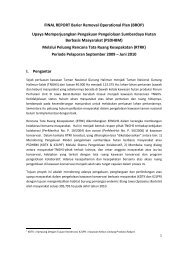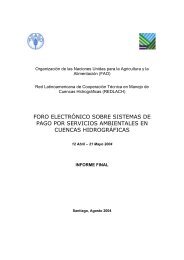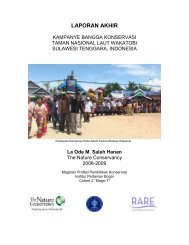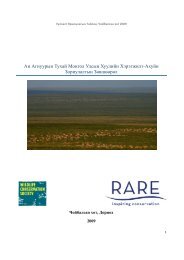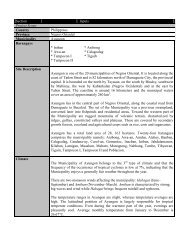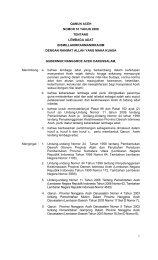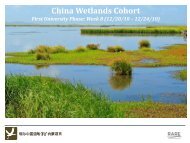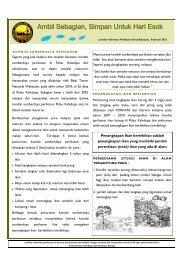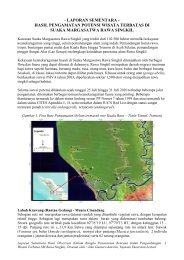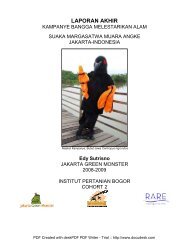Unidad 6, Plan de trabajo y gestión con actores claves - RarePlanet
Unidad 6, Plan de trabajo y gestión con actores claves - RarePlanet
Unidad 6, Plan de trabajo y gestión con actores claves - RarePlanet
Create successful ePaper yourself
Turn your PDF publications into a flip-book with our unique Google optimized e-Paper software.
Lección: Elaborar un plan <strong>de</strong> <strong>trabajo</strong> <strong>de</strong> campaña usando Miradi<br />
Agregado <strong>de</strong> activida<strong>de</strong>s para la <strong>gestión</strong> <strong>de</strong> la campaña al plan <strong>de</strong> <strong>trabajo</strong><br />
Las activida<strong>de</strong>s <strong>de</strong> <strong>gestión</strong> <strong>de</strong> campaña, tales como enviar informes mensuales o actualizar<br />
sus sitios Rare<strong>Plan</strong>et, <strong>de</strong>ben manejarse <strong>de</strong> forma apenas diferente a la creación <strong>de</strong> un plan<br />
<strong>de</strong> <strong>trabajo</strong> para las activida<strong>de</strong>s <strong>de</strong> comercialización social, eliminación <strong>de</strong> barreras y<br />
monitoreo. Esto es así porque las activida<strong>de</strong>s <strong>de</strong> <strong>gestión</strong> <strong>de</strong> campaña no se ajustan<br />
perfectamente a ninguna <strong>de</strong> las estrategias que se han creado para la campaña. En<br />
Miradi, sólo se pue<strong>de</strong> crear un plan <strong>de</strong> <strong>trabajo</strong> para las activida<strong>de</strong>s (y tareas) que están<br />
relacionadas <strong>de</strong>ntro <strong>de</strong> una estrategia. La manera <strong>de</strong> abordar este problema es simple:<br />
cree una nueva estrategia <strong>de</strong>nominada “Gestión <strong>de</strong> campaña” y, <strong>de</strong>ntro <strong>de</strong> esa<br />
estrategia, cree las activida<strong>de</strong>s <strong>de</strong> <strong>gestión</strong> <strong>de</strong> campaña.<br />
Siga estas instrucciones:<br />
1. Vaya a la vista<br />
“Diagram”<br />
(Diagrama), a la<br />
página “Results<br />
Chains” (Ca<strong>de</strong>nas<br />
<strong>de</strong> resultados).<br />
2. Des<strong>de</strong> el menú<br />
Figura 18: Miradi Screenshot, Campaign Management Strategy<br />
“Actions” (Acciones), seleccione “Create Results Chain” (Crear ca<strong>de</strong>na <strong>de</strong><br />
resultados).<br />
3. Des<strong>de</strong> el menú “Actions”, seleccione “Rename Results Chain” (Cambiar nombre <strong>de</strong><br />
la ca<strong>de</strong>na <strong>de</strong> resultados) y elija un nombre <strong>de</strong>scriptivo, como “Gestión <strong>de</strong><br />
campaña”.<br />
4. Haga clic en el i<strong>con</strong>o <strong>de</strong> la izquierda “Insert Strategy” (Insertar estrategia).<br />
5. Defina la estrategia dándole un nombre y un ID. Ahora tendrá una página nueva<br />
<strong>de</strong> ca<strong>de</strong>nas <strong>de</strong> resultados.<br />
6. Ahora, cuando vaya a la vista “Work <strong>Plan</strong>” (<strong>Plan</strong> <strong>de</strong> <strong>trabajo</strong>), podrá crear sus<br />
activida<strong>de</strong>s y tareas, asignar recursos y agregar gastos para la <strong>gestión</strong> <strong>de</strong> la<br />
campaña <strong>de</strong>l mismo modo en que lo haría para cualquier otra actividad.<br />
<strong>Unidad</strong> 6, <strong>Plan</strong> <strong>de</strong> <strong>trabajo</strong> y <strong>gestión</strong> <strong>con</strong> <strong>actores</strong> <strong>claves</strong> | 85